- מְחַבֵּר Jason Gerald [email protected].
- Public 2024-01-19 22:12.
- שונה לאחרונה 2025-01-23 12:18.
WikiHow זה מלמד אותך כיצד לבטל את פונקציית מכשיר האנדרואיד המוסיפה אוטומטית את המילה ש"חזית "להקליד.
שלב
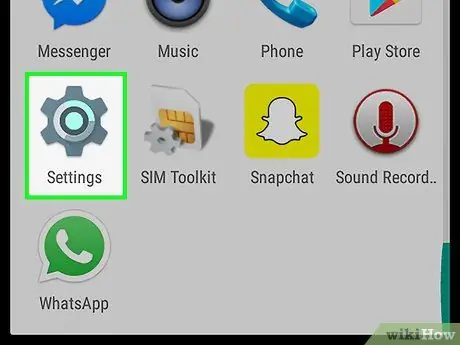
שלב 1. פתח את תפריט הגדרות המכשיר ("הגדרות")
באופן כללי, תפריט זה מסומן על ידי סמל גלגל שיניים (⚙️), אך לפעמים הוא מוצג בסמל סרגל המחוונים.
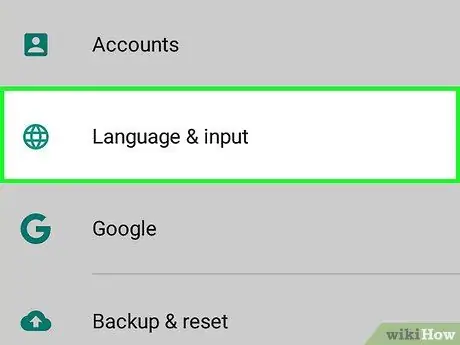
שלב 2. החלק את המסך וגע בשפה וקלט
אפשרות זו נמצאת בחלק התפריט "אישי".
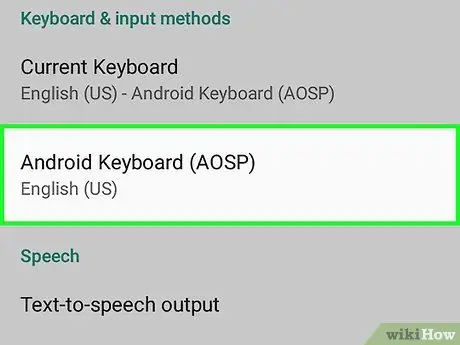
שלב 3. גע במקלדת הפעילה כעת
בדרך כלל, המקלדת הפעילה/מוצגת היא " מקלדת אנדרואיד "או" מקלדת של גוגל ”.

שלב 4. גע בלחצן תיקון טקסט
באופן כללי, כפתור זה נמצא באמצע התפריט.
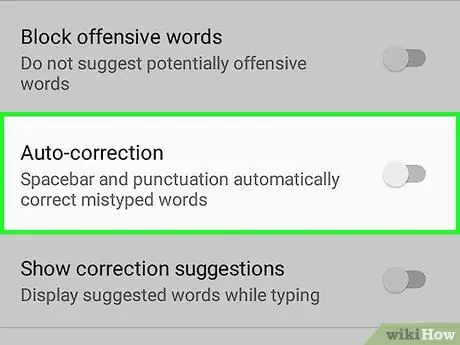
שלב 5. החלק את מתג "תיקון אוטומטי" למצב "כבוי"
לאחר מכן, צבע הכפתור ישתנה ללבן.
- במכשירים מסוימים, כפתור זה עשוי להיות מוחלף בתיבה שעליך לבטל את הסימון.
- תכונת התיקון האוטומטי עשויה להיות מופעלת מחדש לאחר שתבצע עדכון מכשיר. לכן, עליך לכבות אותו שוב.
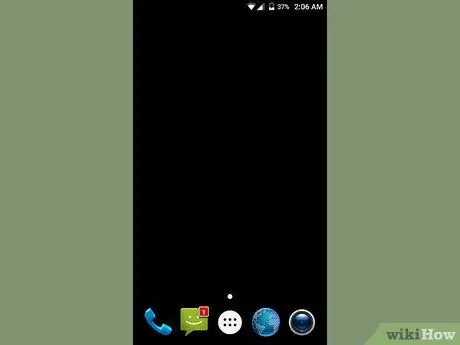
שלב 6. לחץ על כפתור "הבית"
כעת, הטקסט שהזנת לא יתוקן שוב באופן אוטומטי בעת הקלדת הודעה דרך המכשיר.






